apple id 改密码
ple ID是苹果公司为其用户提供的一种账户系统,用于访问苹果的各种服务和功能,为了保障账户安全,定期更改密码是一个良好的习惯,以下是几种常见的修改Apple ID密码的方法及详细步骤:

使用iPhone或iPad设备修改密码
| 步骤 | 操作详情 |
|---|---|
| 进入设置 | 在iPhone或iPad的主屏幕上,找到并点击“设置”应用程序图标,它是齿轮形状的图标,通常可以在主屏幕的第一页或者通过滑动屏幕查找到。 |
| 查找Apple ID | 在设置页面中,向下滑动屏幕,找到并点击顶部以您的名字显示的Apple ID栏,如果您已经登录了自己的Apple ID,这里会显示您的名字和头像。 |
| 进入密码与安全性 | 在Apple ID页面中,继续向下滑动,找到并点击“密码与安全性”选项,这个选项通常在页面的中间部分,用于管理与Apple ID密码相关的各种设置。 |
| 更改密码 | 在“密码与安全性”页面中,点击“更改密码”选项,系统会提示您输入设备的锁屏密码,以验证您的身份,输入正确的锁屏密码后,就可以进入密码修改页面。 |
| 设置新密码 | 在密码修改页面,您需要输入当前Apple ID的密码,然后输入您想要设置的新密码,并在“确认密码”字段中再次输入新密码,以确保两次输入的密码一致,新密码需要符合苹果的安全要求,通常要求包含至少8个字符,并且包含字母、数字和大写字母的组合。 |
| 保存新密码 | 完成新密码的输入后,点击右上角的“完成”或“保存”按钮,系统会将新密码保存到您的Apple ID账户中,您的Apple ID密码就已经成功修改了。 |
在Mac设备上修改密码
| 步骤 | 操作详情 |
|---|---|
| 打开系统偏好设置 | 在Mac的主屏幕上,点击左上角的苹果菜单,选择“系统偏好设置”,也可以通过点击Dock栏上的“系统偏好设置”图标来打开它。 |
| 选择Apple ID | 在系统偏好设置窗口中,点击顶部以您的名字显示的Apple ID栏,如果您已经登录了自己的Apple ID,这里会显示您的名字和头像。 |
| 进入密码与安全性 | 在Apple ID页面中,左侧栏会显示各种与Apple ID相关的设置选项,点击“密码与安全性”选项。 |
| 更改密码 | 在“密码与安全性”页面中,点击“更改密码”选项,与在iOS设备上类似,系统会要求您输入当前Apple ID的密码,以验证您的身份。 |
| 设置新密码 | 输入当前密码后,输入您想要设置的新密码,并在“确认密码”字段中再次输入新密码,同样,新密码需要符合苹果的安全要求。 |
| 保存新密码 | 完成新密码的输入后,点击“完成”或“保存”按钮,系统会将新密码保存到您的Apple ID账户中。 |
通过苹果官网修改密码
| 步骤 | 操作详情 |
|---|---|
| 访问苹果官网 | 打开您的浏览器,输入苹果官方网站的网址https://www.apple.com,然后按下回车键进入官网首页。 |
| 进入Apple ID账户页面 | 在苹果官网首页,找到并点击页面右上角的“登录”按钮,通常是一个带有人像轮廓的图标,在登录页面中,点击“忘记了Apple ID或密码?”链接。 |
| 选择重置方式 | 在跳转到的页面中,输入您的Apple ID,然后点击“继续”,系统会提供两种重置密码的方式:通过电子邮件重置和通过安全问题重置,您可以根据自己的情况选择其中一种方式。 |
| 通过电子邮件重置(以这种方式为例) | 如果您选择通过电子邮件重置,系统会向您注册Apple ID时填写的电子邮箱地址发送一封重置密码的邮件,您需要登录到该邮箱,打开邮件,并点击邮件中的重置密码链接,链接会将您带到一个密码重置页面,在该页面中输入您的新密码,并按照提示完成密码重置操作。 |
| 通过安全问题重置(以这种方式为例) | 如果您选择通过安全问题重置,系统会要求您回答之前设置的安全问题,正确回答安全问题后,您就可以进入密码重置页面,输入新密码并完成重置操作。 |
使用双重认证修改密码(如果已开启)
如果您的Apple ID启用了双重认证,修改密码的过程会稍微复杂一些,但同样可以保障账户的安全,以下是具体步骤: |步骤|操作详情| |----|----| |进入设置或账户页面|在iPhone或iPad上,按照上述常规方法进入“设置”-“Apple ID”-“密码与安全性”;在Mac上,进入“系统偏好设置”-“Apple ID”-“密码与安全性”;或者在苹果官网登录您的Apple ID账户页面。| |验证身份|由于启用了双重认证,系统会要求您进行身份验证,这通常包括输入您的设备密码,以及接收并输入发送到您信任设备(如另一部iPhone、iPad或Mac)上的验证码,验证码通常是六位数的数字,会通过iCloud或其他指定的方式发送到您的设备上。| |更改密码|在完成身份验证后,您就可以按照常规的密码修改步骤,输入当前密码、新密码和确认密码,然后保存新密码。|
注意事项
- 密码强度:为了确保账户安全,新密码应具有一定的强度,建议使用包含大写字母、小写字母、数字和特殊字符的组合,并且长度不少于8位,避免使用过于简单或容易被猜到的密码,如生日、电话号码等。
- 记住密码:在修改密码后,务必牢记新密码,您可以将密码记录在安全的地方,如密码管理器或纸质笔记本上,但不要将其存储在不安全的地方,如手机备忘录或电脑文档中。
- 更新设备登录密码:如果您的Apple ID密码与其他设备(如iPhone、iPad、Mac等)的登录密码相同,建议您在修改Apple ID密码后,也相应地更新这些设备的登录密码,以确保设备的安全性。
- 检查账户安全:定期检查您的Apple ID账户安全设置,包括查看已登录的设备、启用或禁用双重认证等,如果发现有异常设备登录或安全提示,应及时采取措施,如修改密码、注销未知设备等。
相关问答FAQs:

问题1:如果我忘记了Apple ID的密码,并且无法通过电子邮件或安全问题重置,该怎么办?
答:如果您无法通过常规的电子邮件或安全问题重置Apple ID密码,可以尝试以下方法:
- 使用恢复密钥:如果您在设置Apple ID时创建了恢复密钥,可以使用该密钥来重置密码,在重置密码的页面中,选择“使用恢复密钥”选项,并按照提示输入您的恢复密钥和其他必要信息,即可完成密码重置。
- 联系苹果客服:如果以上方法都无法解决问题,您可以联系苹果客服寻求帮助,您可以通过苹果官方网站上的支持页面找到客服联系方式,如在线聊天、电话咨询等,在联系客服时,需要提供您的Apple ID相关信息以及其他可以证明您身份的信息,以便客服人员帮助您重置密码。
问题2:修改Apple ID密码后,我的其他苹果设备会自动更新密码吗?
答:一般情况下,当您修改Apple ID密码后,其他已登录该Apple ID的设备会提示您输入新密码,您需要在每个设备上输入新密码,以便设备能够继续正常使用与Apple ID相关的服务和功能,如果您的设备开启了iCloud同步功能,并且密码更改是在iCloud设置中进行的,那么其他设备可能会自动更新密码。
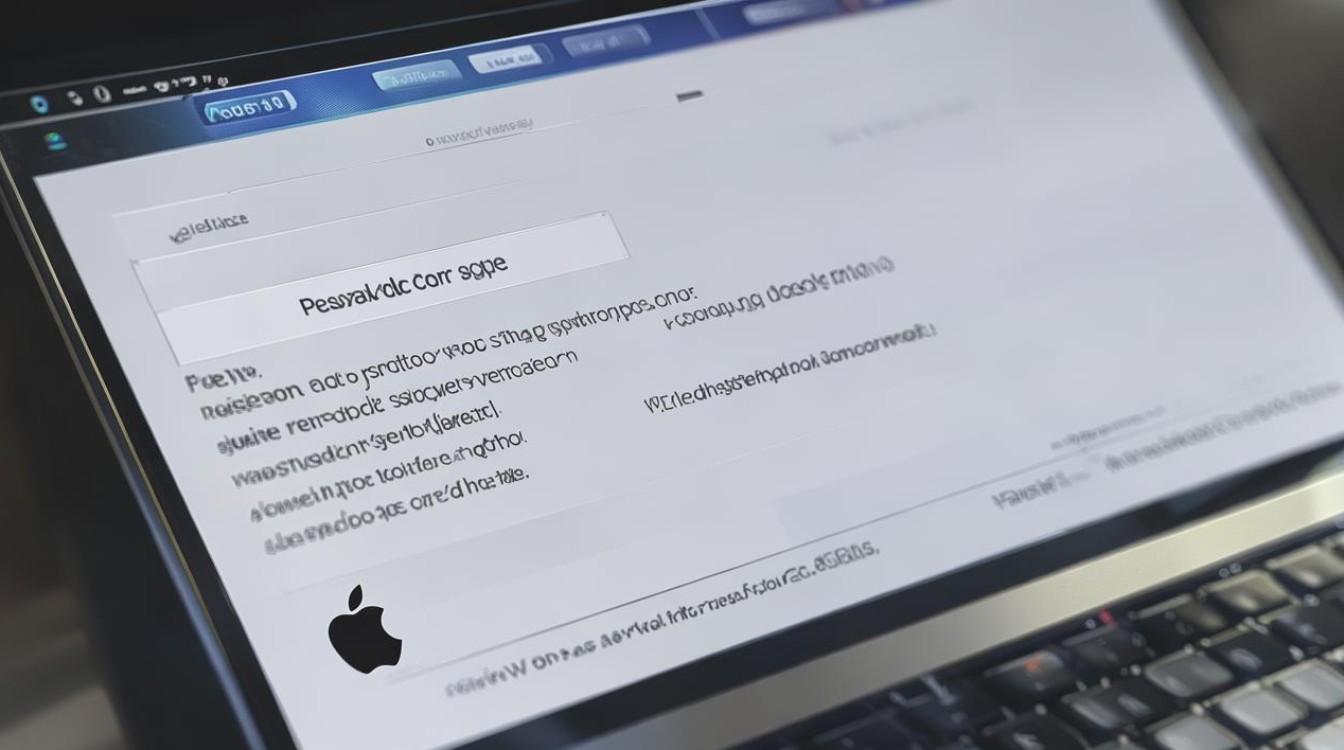
版权声明:本文由环云手机汇 - 聚焦全球新机与行业动态!发布,如需转载请注明出处。



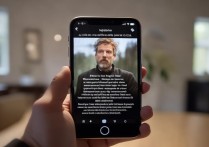
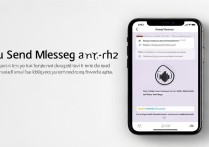
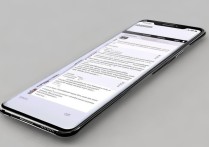






 冀ICP备2021017634号-5
冀ICP备2021017634号-5
 冀公网安备13062802000102号
冀公网安备13062802000102号